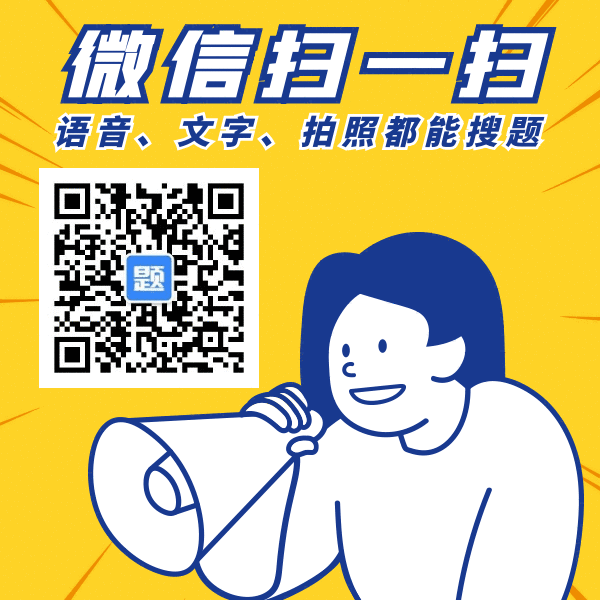打开考生文件夹下的文件Word15.doc,完成以下操作: (1)将正文各段项目符号去掉。 (2)各段落左右各缩进1厘米,首行缩进2个字符,行距为1.5倍行距。 (3)在全文最后插入一个4行5列的表格,表格自动套用格式选用“简明型1”。 完成以上操作后,将该文档以原文件名保存在考生文件夹下。
正确答案
②单击“格式”菜单中的“段落”命令,打开“段落”对话框,设置各段落左右各缩进1厘米,首行缩进2个字符,行距为1.5倍行距。
③在全文最后,单击工具栏中“插入表格”按钮,选择4行5列表格。
④选中表格,单击“表格”→“表格自动套用格式”,在“表格自动套用格式”对话框中,选择“简明型1”,单击“确定”按钮。
⑤保存文件。
答案解析
相似试题
(简答题)
打开考生文件夹下的文件Word3.doc,完成以下操作: (1)将标题“闲情赋”字体设置为“幼圆”,字号设置为“小二”,居中显示。 (2)将“序――”和“正文――”字体设置为“宋体”,字号设置为“五号”,添加项目符号“??。 (3)将?序?的正文?左缩进?设置为?2字符?,?行距?设置为固定值?17磅?。 完成以上操作后,将该文档以原文件名保存在考生文件夹下。
(简答题)
打开考生文件夹下的文件Word20.doc,完成以下操作: (1)将第一段正文的首行设为缩进3字符。 (2)将第二段正文的首字设为下沉2行,距正文0.5厘米。 (3)在文档末尾插入自选图形“椭圆”(自选图形→基本形状→椭圆,自选图形插入在画布外),填充红色,设置为“四周型”环绕。 完成以上操作后,将该文档以原文件名保存在考生文件夹下。
(简答题)
请按照下列要求,利用Outlook Express同时给多人发邮件: 收件人邮箱地址: zhangsan@163.com lizhao@126.com liming@yahoo.com wangli@163.com 主题:计算机应用基础知识 并将考生文件夹下的word文件“计算机应用基础知识.doc”,以附件的形式发送出去。 (考生单击窗口下方“打开[Outlook]应用程序”启动Outlook)
(简答题)
打开考生文件夹下的文件exam15.ppt,并按要求完成以下操作: (1)设置演示文稿放映方式为“循环放映,按ESC键终止”; (2)设置换片方式为“手动”。 完成以上操作后,将该文件以“LX15.PPT”为文件名保存在考生文件夹。
(简答题)
打开考生文件夹下的文件exam8.PPT,并按要求完成以下操作: (1)利用幻灯片母板为演示文稿添加页码; (2)将标题文字格式设成:楷体_GB2312、40号、粗体、带阴影、红色、分散对齐格式。 完成以上操作后,将该文件以LX8.PPT为文件名保存在考生文件夹。
(简答题)
打开考生文件夹下的文件exam1.PPT,并按要求完成以下操作: (1)制作2张幻灯片,将第1张幻灯片版式设置成“标题和竖排文字”; (2)第2张幻灯片使用“空白”版式,使用垂直文本框输入文字“PowerPoint操作”。 完成以上操作后,将该文件以“LX1.PPT”为文件名保存在考生文件夹。
(简答题)
请在考生文件夹下完成如下操作: (1)在考生文件夹下建立“WORD文档”文件夹; (2)在考生文件夹下查找“文件操作.doc”文件,将它复制到“WORD文档”文件夹中。
(简答题)
打开考生文件夹下的文件WordA.doc,完成以下操作: (1)将标题字体设置为“华文行楷”,字形设置为“常规”,字号设置为“小初”、选定“效果”为“空心字”,且居中显示。 (2)将“--陶渊明”的字体设臵为“隶书”、字号设置为“小三”,将文字右对齐,加双曲线边框(应用范围为文字),线型宽度应用系统默认值显示。 (3)将正文行距设置为固定值25磅。 完成以上操作后,将该文档以原文件名保存在考生文件夹下。
(简答题)
请在考生文件夹下完成如下操作: (1)在考生文件夹下创建名为“MYFILE”的文件夹; (2)将“MYFILE”文件夹复制到考生文件夹下的“ME”文件夹中,并将“ME”文件夹改名为“我的文件夹”;(3)查找考生文件夹下的“我的文档.ppt”文件,并为其创建桌面快捷方式,快捷方式名称为“我的文档.ppt”。